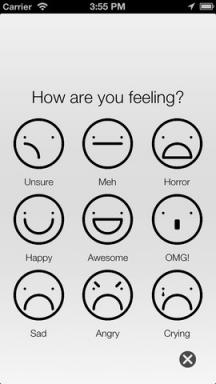Screenium 3 - instrument ideal pentru crearea de screencast pe Mac
Makradar De Tehnologie / / December 19, 2019
Oportunitati OS X vă permite să înregistra video de pe ecran Mac mijloace regulateDar, dacă aveți nevoie de mai multe funcționalități pentru a înregistra clipuri video de instruire, sau, să zicem, gameplay-ul de jocuri, atunci veți avea nevoie de software specializat. Că astfel este Screenium 3. Această aplicație are un număr foarte mare de setări, suporta 60 de cadre pe secundă, și orice rezoluție de până la 5K. Dar aceasta, desigur, nu toate demnitatea.
Problema cu toate aplicațiile pentru captura video este că, după înregistrarea încă trebuie să editeze video separat, deoarece posibilitatea de edita le deficitara - note de a adăuga, scoate în evidență, se aplică coloane sonore și alte chestii necesare pentru specializate editor video. Nu există nici o lipsă de Screenium, cu el puteți face cu videoclipul literalmente tot ce vrei. Dar să afacere în ordine.
moduri de înregistrare
După cum sa menționat mai sus, cererea susține orice rezoluție a tuturor. În același timp, puteți înregistra video în trei moduri diferite: pentru a face captura de zona selectată, ecran complet sau fereastră cerere unică.
regiune

Modul „Câmpul“ este foarte util atunci când doriți să înregistrați ceea ce se întâmplă pe ecran, ascunde de ochii indiscreti, care nu este destinat pentru ei. Zona de bine ajustate, există o per-pixel limite setare, opțiunea de a salva proporțiile și lupei pentru ajustarea mai precisă.
ecran complet

Modul tradițional, care surprinde întregul desktop, inclusiv bara de stare, andocare icoane (de data aceasta, cu toate acestea, pot fi personalizate). În cazul în care Mac-ul este conectat la mai multe display-uri, programul vă solicită să selectați cel corect.
o fereastră

Un mod util, care vă permite să se înregistreze fără probleme acțiunea având loc într-o fereastră aplicație specifică. Nu uitați să porniți afișajul Screenium pe toate desktop-uri, sau pentru înregistrare va fi disponibilă doar pentru fereastra aplicației, situată pe aceeași masă ca și Screenium.
setările de înregistrare
Toate opțiune de captare de pe un panou separat, nu ascunse în măruntaiele setările aplicației. Acesta din urmă ca urmare a acestui fapt, de altfel, destul de un pic: comenzile rapide de la tastatură standard, astfel încât salva dosar clipuri.
video

Această secțiune conține toate setările pentru video: frame rate, calitate, opțiunea secretos și afișa bara de meniu. Fiecare dintre ei au semnat, astfel încât totul este simplu și clar.
desktop-

Dacă doriți să ascundeți tapet sau ascunde mizeria de pe desktop, trebuie doar să bifați casetele de selectare corespunzătoare aici. Pentru cei care scriu videoclipuri lungi, funcția propriu-zisă se va bloca ecranul.
audio

Tab „Audio“ este responsabil pentru setările de sunet. Aici puteți selecta sursa dorită. Implicit este scris numai audio de la microfon, dacă aveți nevoie pentru a scrie în jos sunetele de sistem, va trebui să instalați driver-ul de captare audio Soundflower.
aparat foto

Uită-te în această secțiune dacă doriți să înregistra video în paralel cu ecran de înregistrare și de imagine de pe camera Mac. Se va arata ca o „imagine în imagine“, și dimensiunea videoclipului suprapus poate fi schimbat chiar și după fotografiere.
șoarece

O mulțime de setări în Screenium dedicate mouse-ului. Videoclipul poate fi vizualizat nu numai cursorul, dar, de asemenea, intrarile de la tastatura, semnăturile lor, precum și derularea.
timer

Ultima secțiune conține setările pentru timpul de înregistrare (puteți restricționa) și lag-ul. Există, de asemenea, opțiunea de a activa înregistrarea atunci când rezoluția este modificată, poate fi util pentru oricine care scrie joc video.
editare
Selectați setările dorite pentru un anumit proiect și pentru a face o înregistrare video - este jumătate din bătălie. Acum este necesar pentru a edita: cut, reduce, adăugați tranziții, text, marcatori și multe altele. În acest sens, Screenium dau cote mai multor concurenți. Aici avem aproape un editor video complet cu tabelul de editare, pistă, zoom, setările de transparență, filtre audio, și multe altele.
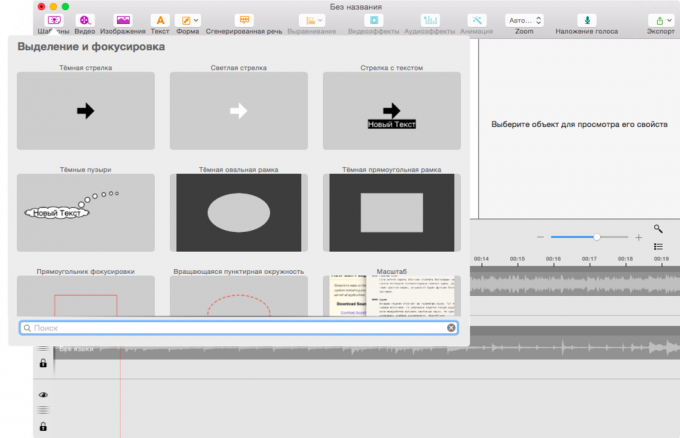
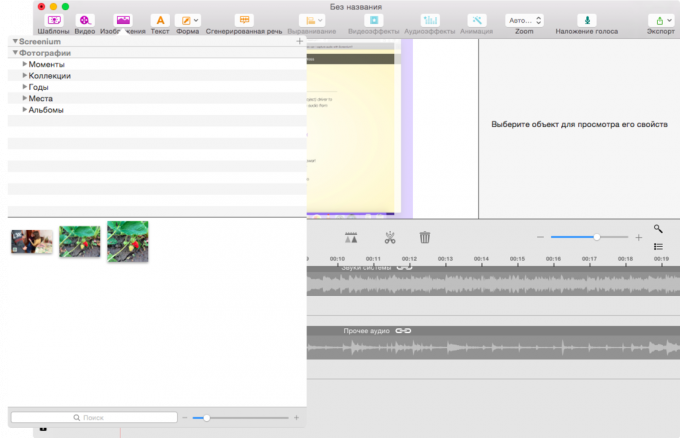

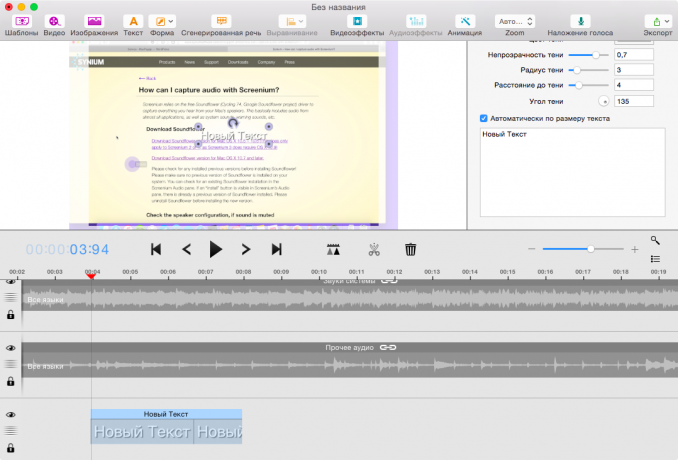
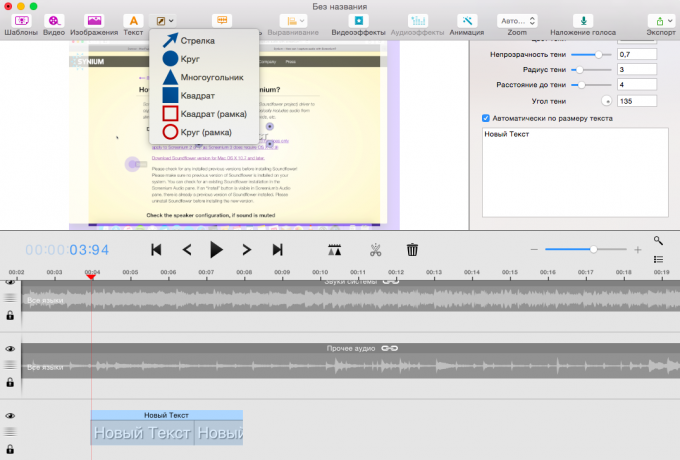
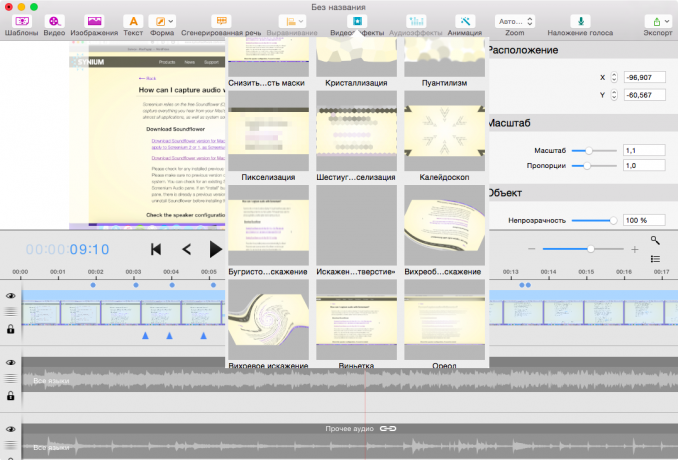
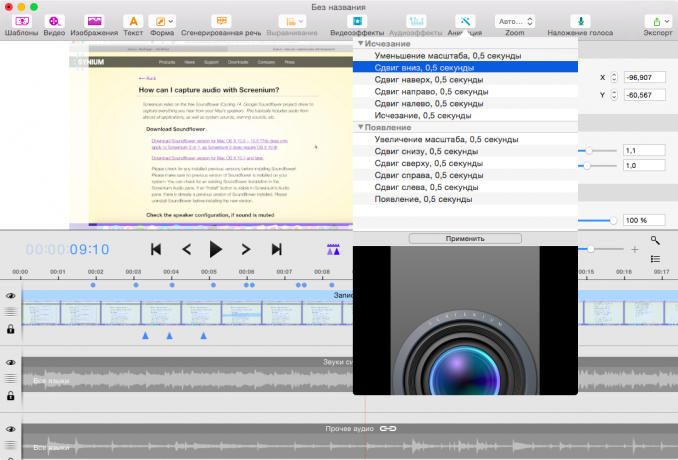
Template-uri, adăuga text, tranziții sau alte funcții disponibile prin intermediul butonului corespunzător de pe panoul. Există într-adevăr atât de multe posibilități, așa că am enumera doar pe scurt ceea ce se poate face cu Screenium:
- utilizați o varietate de șabloane și clipart;
- adăugați alte videoclipuri și fotografii prin combinarea lor unele cu altele;
- înregistra comentarii vocale și să le încorporați în locurile potrivite;
- adăuga text, diverse forme, cum ar fi săgeți și alte lucruri;
- utilizați efecte audio și video la anumite melodii;
- scară video, adăugați tranziții și de a schimba transparența;
- în orice mod posibil de a reduce, lipici și remodeleze biți pe care doriți;
În plus față de cele de mai sus, există încă o mulțime de oportunități disponibile, și există diferite setări pentru fiecare dintre ele (pentru unele foarte avansat).
exporturi

Proiectul finit poate fi publicate imediat pe YouTube, Facebook, trimite prin iMessage sau e-mail, și, desigur, salvate într-un fișier. În acest din urmă caz, puteți specifica nu numai dimensiunea, ci, de asemenea, rezoluția, rata de biți, rata de cadru video. 9-a doua mea video de testare cu calitatea maximă setările Screenium numărate timp de aproximativ 20 de secunde (MacBook Air 2015).
rezultate
Conduc riscul de a rula în acuzații de părtinire, dar eu chiar dificil să se gândească la orice contra Screenium. Aplicația este într-adevăr gândit, ofertele funcționalitatea cere și ceea ce este important este soluție „toate într-un singur“, ne scutindu la procesul în continuare video capturate în editor video. În cazul în care crearea de screencast pentru tine nu este doar de divertisment, ci ca o afacere serioasă, puteți alege în condiții de siguranță Screenium 3 - nu vor fi dezamăgiți.